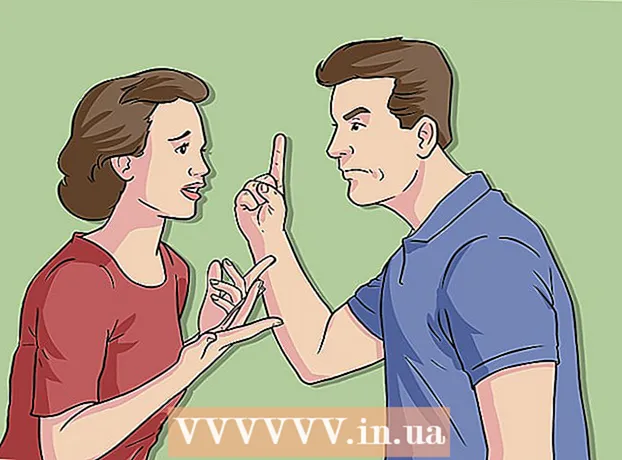Autor:
Charles Brown
Data Creației:
2 Februarie 2021
Data Actualizării:
28 Iunie 2024

Conţinut
- A calca
- Metoda 1 din 5: utilizarea Google Translate
- Metoda 2 din 5: utilizați un site web proxy
- Metoda 3 din 5: Folosirea telefonului ca hotspot wireless
- Metoda 4 din 5: Descărcați videoclipul
- Metoda 5 din 5: Găsiți site-uri video alternative
- Avertizări
YouTube este un site de partajare video bine cunoscut, puteți încărca propriile videoclipuri și viziona videoclipurile altora în diferite formate, de la calitate standard la calitate HD. Nu este posibil să accesați YouTube în unele școli și în alte locuri. Din fericire, există o serie de modalități de a ocoli blocajele, așa că citiți mai departe dacă doriți să puteți viziona videoclipuri YouTube la școală!
A calca
Metoda 1 din 5: utilizarea Google Translate
 Deschideți o filă nouă cu Google Traducere. Mergi la translate.google.nl în browserul dvs. web.
Deschideți o filă nouă cu Google Traducere. Mergi la translate.google.nl în browserul dvs. web. - Prin deschiderea unei pagini web prin Google Translate, vă induceți în eroare browserul, browserul dvs. crede că căutați o pagină din Google Translate în loc de pagina reală. De exemplu, puteți utiliza Google Translate pentru a ocoli blocuri de diferite site-uri web, inclusiv YouTube.
- Unele filtre blochează, de asemenea, Google Translate. Dacă da, puteți utiliza una dintre metodele de mai jos.
 Schimbați limba deasupra câmpului din stânga. Puteți folosi orice, cu excepția „Recunoașteți limba”.
Schimbați limba deasupra câmpului din stânga. Puteți folosi orice, cu excepția „Recunoașteți limba”.  Schimbați limba deasupra câmpului din dreapta. Setați această limbă la olandeză sau engleză, cel puțin o limbă pe care o puteți citi.
Schimbați limba deasupra câmpului din dreapta. Setați această limbă la olandeză sau engleză, cel puțin o limbă pe care o puteți citi. - Va apărea o eroare dacă încercați să traduceți în aceeași limbă, așa că vă rugăm să o setați într-o altă limbă.
 Copiați adresa videoclipului. Deschideți videoclipul pe care doriți să-l vizionați într-o altă filă și copiați adresa URL în bara de adrese.
Copiați adresa videoclipului. Deschideți videoclipul pe care doriți să-l vizionați într-o altă filă și copiați adresa URL în bara de adrese.  Lipiți linkul în câmpul din stânga pe pagina Google Traducere. Ștergeți cuvântul edufilter de pe link dacă vedeți asta.
Lipiți linkul în câmpul din stânga pe pagina Google Traducere. Ștergeți cuvântul edufilter de pe link dacă vedeți asta.  Faceți clic pe linkul care apare în câmpul din dreapta. Veți vedea bara Google Translate în partea de sus a paginii. Acest lucru ocolește blocajul. Lăsați bara deschisă în timp ce urmăriți videoclipul.
Faceți clic pe linkul care apare în câmpul din dreapta. Veți vedea bara Google Translate în partea de sus a paginii. Acest lucru ocolește blocajul. Lăsați bara deschisă în timp ce urmăriți videoclipul.
Metoda 2 din 5: utilizați un site web proxy
 Deschideți un motor de căutare pe computerul de acasă. Este posibil ca site-urile web cu liste de site-uri proxy să fie blocate la școală. De aceea este util să căutați acasă ce site-uri web proxy puteți utiliza.
Deschideți un motor de căutare pe computerul de acasă. Este posibil ca site-urile web cu liste de site-uri proxy să fie blocate la școală. De aceea este util să căutați acasă ce site-uri web proxy puteți utiliza.  Căutați „lista proxy”. Un site web proxy este un site care preia site-ul web blocat pentru dvs. și îl afișează prin intermediul site-ului proxy. Prin urmare, filtrul nu observă că vizitați de fapt un site web blocat (YouTube), ci vede doar adresa site-ului proxy.
Căutați „lista proxy”. Un site web proxy este un site care preia site-ul web blocat pentru dvs. și îl afișează prin intermediul site-ului proxy. Prin urmare, filtrul nu observă că vizitați de fapt un site web blocat (YouTube), ci vede doar adresa site-ului proxy.  Găsiți un site web cu liste de site-uri proxy disponibile. Căutarea va returna tot felul de site-uri web cu liste de site-uri proxy disponibile.
Găsiți un site web cu liste de site-uri proxy disponibile. Căutarea va returna tot felul de site-uri web cu liste de site-uri proxy disponibile.  Faceți o listă cu aproximativ zece site-uri web pe care le puteți încerca. Administratorii școlii pot observa și bloca rapid site-urile proxy nou disponibile, deci este o idee bună să încercați mai multe.
Faceți o listă cu aproximativ zece site-uri web pe care le puteți încerca. Administratorii școlii pot observa și bloca rapid site-urile proxy nou disponibile, deci este o idee bună să încercați mai multe. - Obțineți adresele dvs. de pe diverse site-uri web cu liste.
 Trimiteți lista prin e-mail sau luați notițe. Veți avea nevoie de adrese mai târziu dacă utilizați rețeaua la școală.
Trimiteți lista prin e-mail sau luați notițe. Veți avea nevoie de adrese mai târziu dacă utilizați rețeaua la școală.  Încercați primul site din lista dvs. Dacă acest lucru nu funcționează, încercați următoarele până găsiți un site proxy care funcționează.
Încercați primul site din lista dvs. Dacă acest lucru nu funcționează, încercați următoarele până găsiți un site proxy care funcționează.  Tip.youtube.comîn câmpul URL al site-ului web. Faceți clic pe buton pentru a deschide site-ul web.
Tip.youtube.comîn câmpul URL al site-ului web. Faceți clic pe buton pentru a deschide site-ul web.  Așteptați încărcarea YouTube. Folosirea unui site web proxy va fi mai lent decât accesul direct la YouTube, deoarece traficul va trebui să fie direcționat mai întâi. Deci, poate dura ceva timp până se încarcă un videoclip.
Așteptați încărcarea YouTube. Folosirea unui site web proxy va fi mai lent decât accesul direct la YouTube, deoarece traficul va trebui să fie direcționat mai întâi. Deci, poate dura ceva timp până se încarcă un videoclip.
Metoda 3 din 5: Folosirea telefonului ca hotspot wireless
 Înțelegeți ce telefoane puteți folosi pentru aceasta. Aveți nevoie de un smartphone cu funcționalitate „tethering”. Aceasta permite dispozitivelor să se conecteze la telefon prin WiFi și să folosească rețeaua 3G.
Înțelegeți ce telefoane puteți folosi pentru aceasta. Aveți nevoie de un smartphone cu funcționalitate „tethering”. Aceasta permite dispozitivelor să se conecteze la telefon prin WiFi și să folosească rețeaua 3G. - Folosirea telefonului ca rețea ocolește blocajele impuse de școală.
 Deschideți aplicația Setări de pe telefon cu iOS sau Android.
Deschideți aplicația Setări de pe telefon cu iOS sau Android. Deschideți secțiunea „Personal Hotspot” sau „Tethering”.
Deschideți secțiunea „Personal Hotspot” sau „Tethering”.- Android - Atingeți „Mai multe” în secțiunea „Wireless și rețele”. Atingeți „Tethering și hotspot mobil”.
- iOS - Atingeți „Hotspot personal”.
 Porniți hotspotul telefonului.
Porniți hotspotul telefonului.- Android - Bifați caseta de lângă „Hotspot Wi-Fi mobil”.
- iOS - Porniți butonul de lângă „Hotspot personal”.
 Obțineți parola fără fir.
Obțineți parola fără fir.- Android - Atingeți „Configurați hotspot WiFi”. Bifați caseta de lângă „Afișați parola”.
- iOS - Atingeți „Acces Wifi”.
 Conectați computerul la telefon. Pe computerul școlii, faceți clic pe pictograma de rețea și selectați telefonul mobil din lista de rețele fără fir. Introduceți parola pentru a vă conecta la rețea.
Conectați computerul la telefon. Pe computerul școlii, faceți clic pe pictograma de rețea și selectați telefonul mobil din lista de rețele fără fir. Introduceți parola pentru a vă conecta la rețea.  Dacă computerul nu are WiFi, conectați telefonul la computer cu un cablu USB. Odată ce ați asociat telefonul cu computerul, puteți selecta telefonul făcând clic pe pictograma de rețea din bara de sistem (Windows) sau bara de sus (OS X).
Dacă computerul nu are WiFi, conectați telefonul la computer cu un cablu USB. Odată ce ați asociat telefonul cu computerul, puteți selecta telefonul făcând clic pe pictograma de rețea din bara de sistem (Windows) sau bara de sus (OS X).
Metoda 4 din 5: Descărcați videoclipul
 Căutați videoclipul. Deoarece YouTube în sine este blocat, căutați videoclipul cu un motor de căutare precum Google. Unul dintre primele rezultate ale căutării ar trebui să fie videoclipul dorit de la YouTube.
Căutați videoclipul. Deoarece YouTube în sine este blocat, căutați videoclipul cu un motor de căutare precum Google. Unul dintre primele rezultate ale căutării ar trebui să fie videoclipul dorit de la YouTube.  Copiați adresa. Copiați întreaga adresă URL a videoclipului. Adresa URL arată așa: „http://www.youtube.com/watch?v=xxxxxxxx”. X-urile sunt litere și cifre aleatorii.
Copiați adresa. Copiați întreaga adresă URL a videoclipului. Adresa URL arată așa: „http://www.youtube.com/watch?v=xxxxxxxx”. X-urile sunt litere și cifre aleatorii.  Găsiți un site web cu care să descărcați videoclipuri. Există multe site-uri web care vă permit să descărcați videoclipuri YouTube. Căutați „YouTube Downloader”.
Găsiți un site web cu care să descărcați videoclipuri. Există multe site-uri web care vă permit să descărcați videoclipuri YouTube. Căutați „YouTube Downloader”. - Copiați adresa videoclipului în bara URL a site-ului web care vă permite să descărcați videoclipuri. Faceți clic pe butonul „Descărcați”.
- Prima dată când vizitați un site web care vă permite să descărcați videoclipuri, va trebui executat un fragment de javascript. Faceți acest lucru numai dacă aveți încredere în site. Căutați online opinii despre un anumit site.
- Este posibil ca Javascript să nu fie activat pe computerele școlii. Atunci această metodă probabil nu este potrivită.
 Descărcați videoclipul. Va apărea o listă de opțiuni de descărcare. Sunt disponibile diferite tipuri de fișiere și opțiuni de calitate. Tipurile de fișiere utilizate în mod obișnuit sunt FLV și MP4.
Descărcați videoclipul. Va apărea o listă de opțiuni de descărcare. Sunt disponibile diferite tipuri de fișiere și opțiuni de calitate. Tipurile de fișiere utilizate în mod obișnuit sunt FLV și MP4. - Este posibil să aveți nevoie de un program pentru a reda tipurile de fișiere. Un jucător precum VLC Player poate juca aproape toate tipurile.
- Numerele enumerate înainte de „P” în lista de descărcare reprezintă calitatea videoclipului. Alegeți 480P sau mai mare pentru calitate înaltă.
- Descărcați versiunea MP3 dacă doriți să descărcați sunetul unui videoclip. Nu veți descărca o imagine, dar puteți reda sunetul pe un MP3 player sau computer.
Metoda 5 din 5: Găsiți site-uri video alternative
 Căutați o alternativă la YouTube. De exemplu, puteți viziona videoclipuri educaționale pe site-uri web, cum ar fi TeacherTube și SchoolTube. Aceste site-uri web nu sunt adesea blocate de școli, deoarece videoclipurile au un caracter educativ.
Căutați o alternativă la YouTube. De exemplu, puteți viziona videoclipuri educaționale pe site-uri web, cum ar fi TeacherTube și SchoolTube. Aceste site-uri web nu sunt adesea blocate de școli, deoarece videoclipurile au un caracter educativ.  Căutați un motor de căutare pentru videoclipul dorit. Vedeți dacă puteți găsi videoclipul pe un alt site web. Există șansa ca alte site-uri video să nu fie blocate de școala dvs. Atenție însă, unele site-uri web răspândesc viruși dăunători.
Căutați un motor de căutare pentru videoclipul dorit. Vedeți dacă puteți găsi videoclipul pe un alt site web. Există șansa ca alte site-uri video să nu fie blocate de școala dvs. Atenție însă, unele site-uri web răspândesc viruși dăunători.
Avertizări
- Majoritatea administratorilor de rețele școlare consideră că utilizarea site-urilor proxy este un abuz al rețelei școlare. Dacă vei fi prins probabil vei fi pedepsit.